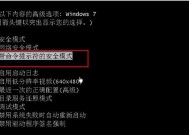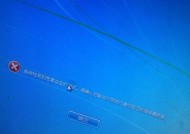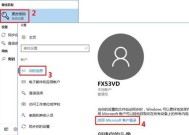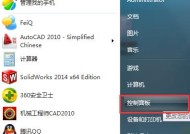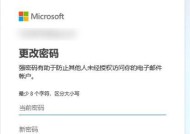忘记电脑开机密码(轻松应对忘记电脑开机密码的情况)
- 科技资讯
- 2024-09-27
- 59
- 更新:2024-09-19 13:52:37
在忙碌的生活中,我们经常会忘记各种密码,其中包括电脑开机密码。当我们忘记了电脑开机密码时,可能会感到焦虑和无助。但是,不要担心!本文将为您介绍一些简单的方法来帮助您解决这个问题。只需按照以下步骤操作,您就能重新获得对电脑的访问权限。
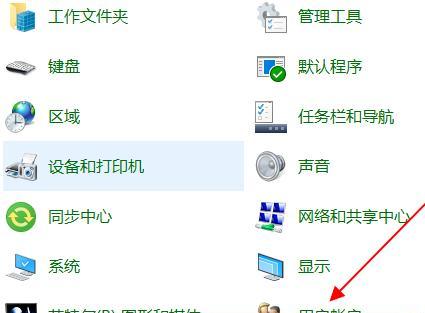
尝试常用密码
如果您无法回忆起确切的密码,首先可以尝试使用一些常用的密码,比如您常用的生日、手机号码等。有时候,这些简单而直观的密码就是我们所设置的。
尝试使用默认密码
许多电脑厂商在出厂时都会设置一个默认的管理员密码。您可以尝试输入“admin”、“password”或者空密码来登录。如果这些默认密码无效,可以在互联网上查找您电脑品牌的默认密码。
使用密码重置工具
如果上述方法都无效,您可以尝试使用一些密码重置工具来解决问题。这些工具可以帮助您重置或删除电脑的开机密码。常用的密码重置工具有Ophcrack、WindowsPasswordRecoveryTool等。
使用管理员账户重置密码
在某些情况下,您可以通过使用管理员账户来重置忘记的密码。您可以在登录界面按下Ctrl+Alt+Delete键进入安全选项,选择“切换用户”,然后输入“Administrator”作为用户名,留空密码尝试登录。
使用命令提示符重置密码
如果您对电脑有一定的了解,可以使用命令提示符来重置密码。在登录界面按下Shift+10键打开命令提示符窗口,输入"netuser用户名新密码"的命令来重置密码。
使用安全模式重置密码
在某些情况下,您可以通过进入安全模式来重置密码。在开机过程中按下F8键进入高级启动选项,选择“安全模式”,然后选择管理员账户登录,并在控制面板中重置您的密码。
使用恢复工具重置密码
您还可以使用一些恢复工具来重置密码。这些工具可以通过外部设备(如USB驱动器)启动电脑,并允许您访问系统文件以重置密码。常用的恢复工具有TrinityRescueKit、KaliLinux等。
重装操作系统
如果您实在找不到合适的方法来重置密码,最后的选择是重装操作系统。这将清除所有数据并重新安装系统,所以请确保提前备份您重要的文件。
寻求专业帮助
如果您对电脑技术不够了解或以上方法无法解决问题,最好寻求专业帮助。可以联系电脑维修专家或者电脑制造商的客户支持部门,寻求他们的建议和帮助。
密码管理的重要性
忘记密码是一件非常烦人的事情,我们应该重视密码管理。不仅要设置强密码,并且要经常更换密码,以提高电脑和个人信息的安全性。
关于记忆密码的技巧
如果您经常忘记密码,可以尝试一些记忆密码的技巧,比如使用密码管理器、创建关联提示等方式来帮助您记住密码。
定期备份数据
为了避免由于忘记密码导致数据丢失的风险,建议您定期备份重要的数据。这样即使出现问题,您也可以通过恢复备份来保护数据。
保持冷静
在面对忘记电脑开机密码的情况时,最重要的是保持冷静。不要恐慌,通过一步步的尝试和解决方法,您很快就能重新访问电脑。
密码问题预防
为了避免忘记密码的问题,我们应该在设置密码时选择一个既安全又容易记住的密码。可以使用字母、数字和特殊字符的组合,并且最好不要使用与个人信息相关的密码。
当我们不小心忘记了电脑开机密码时,不必过于担心。通过上述简单的方法,我们可以轻松解决这个问题。但同时也应该意识到密码管理的重要性,以避免类似问题的发生。记住,保持冷静并寻求适当的帮助是解决问题的关键。
电脑开机密码忘了怎么办
现如今,人们对电脑的依赖程度越来越高,而随之而来的就是密码的增多。但有时我们会因为繁忙、注意力不集中或是时间过长而忘记电脑开机密码。在这种情况下,有必要了解一些简单的方法来解决这个问题,以免影响我们的正常使用。
一、使用密码重置工具
使用专业的密码重置工具可以帮助您快速重置电脑开机密码。这些工具通常能够在启动时进入BIOS设置,然后重置密码。
二、使用备用管理员账户登录
如果您设置了备用管理员账户,并且记得其密码,您可以尝试使用它来登录系统。从备用管理员账户中重置密码是一个简单有效的方法。
三、使用恢复模式
通过进入电脑的恢复模式,您可以选择重置密码选项,然后按照系统提示进行操作。
四、通过Microsoft账户重置密码
如果您使用的是Windows10操作系统,并且与Microsoft账户关联,那么您可以通过访问Microsoft的官方网站来重置密码。
五、通过安全问题重置密码
一些系统会要求您在设置密码时提供一些安全问题及其答案。如果您还记得这些安全问题的答案,您可以使用它们来重置密码。
六、使用密码重置磁盘
如果您曾经为您的电脑创建了密码重置磁盘,那么您可以使用它来重置密码。
七、查找密码提示
有时,在设置密码时,我们会选择设置密码提示。如果您记得密码提示的内容,那么您可以尝试使用它来恢复密码。
八、与其他管理员账户合作
如果您与其他管理员共享电脑,您可以请求他们提供帮助。他们可以通过管理员权限来帮助您重置密码。
九、通过重装操作系统
如果其他方法都失败了,您可以考虑重新安装操作系统。但请注意,这个方法会导致数据丢失,请确保已备份重要文件。
十、寻求专业帮助
如果您不确定如何解决该问题,或者上述方法都无效,最好的办法是咨询专业人士的帮助。
十一、预防措施:设置简单记忆的密码
在设置密码时,尽量选择简单记忆的组合,并将其与其他账户的密码区分开来,以便避免忘记。
十二、预防措施:备份重要数据
定期备份重要数据是非常必要的,以防止密码遗忘或其他问题导致数据丢失。
十三、预防措施:记录密码
建议将密码记录在安全的地方,例如密码管理工具或加密文件中,这样可以帮助我们在遗忘时快速找回。
十四、预防措施:定期更换密码
定期更换密码是一种良好的习惯,可以提高密码的安全性,并减少忘记密码的风险。
十五、
在忘记电脑开机密码时,可以尝试使用密码重置工具、备用管理员账户登录、恢复模式、Microsoft账户重置密码等简单方法。同时,设置简单记忆的密码、备份重要数据和定期更换密码也是预防措施,有助于减少忘记密码的风险。如果所有方法都失败,寻求专业帮助是最好的选择。避免忘记电脑开机密码的最佳方法是提前做好预防工作。